هر کاربر برنامه های خاص خود را دارد که باید بیشتر از بقیه با آنها کار کند. در این حالت ، یک تصمیم خوب به نفع افزایش بهره وری این است که اطمینان حاصل شود که آنها می توانند در اسرع وقت و راحت راه اندازی شوند. این را می توان با استفاده از برنامه های خاص - پرتابگرها یا پانل های بارانداز انجام داد ، و امروز ما بهترین آنها را در نظر خواهیم گرفت.
اسکله Nexus Winstep
یکی از محبوب ترین ، ساده ترین و کاربردهای آسان ابزارهای راه اندازی سریع برای برنامه ها ، پوشه ها و اسناد. Winstep Nexus یک اسکله macOS است که الگوی تمام این راه حل هاست. پنل با میانبرها را می توان در هر یک از چهار قسمت صفحه قرار داد - حاشیه بالا یا پایین ، چپ یا راست. رابط کاربری "سکوی پرتاب" ، و همچنین شکل ظاهری تمام عناصر مستقر بر روی آن ، می توانند به خوبی تنظیم شوند ، همچنین می توان اقدامات دیگری را که در منوی زمینه ارائه می شود اختصاص داد.
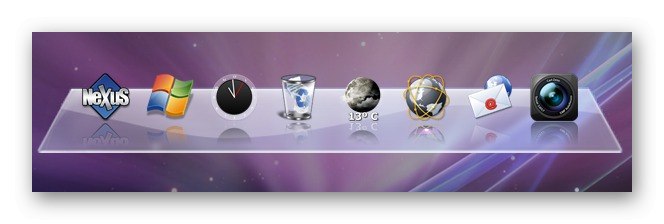
در موقعیت غیرفعال ، اسکله به سرعت ناپدید می شود ، در نتیجه فضای میز کار آزاد می شود. در صورت تمایل می توان آن را در بالای همه پنجره ها قرار داد. علاوه بر سبک نمایش عمومی ، می توانید شفافیت پنل ، رنگ و / یا پس زمینه آن را تنظیم کنید ، سایه اضافه کنید ، انیمیشن را روی حالت شناور و رفتار هنگام کلیک بر روی میانبر تعریف کنید. برای راه اندازی سریع برنامه مورد نظر ، کافیست مکان نما را ابتدا به محلی که در آن لنگرگاه متصل شده است نشان دهید و سپس به میانبر رفته و با دکمه سمت چپ ماوس بر روی آن کلیک کنید. این برنامه Russified است ، یک نسخه رایگان وجود دارد ، اما برای دسترسی به همه توابع ، شما باید نسخه اولتیماتوم آن را خریداری کنید.
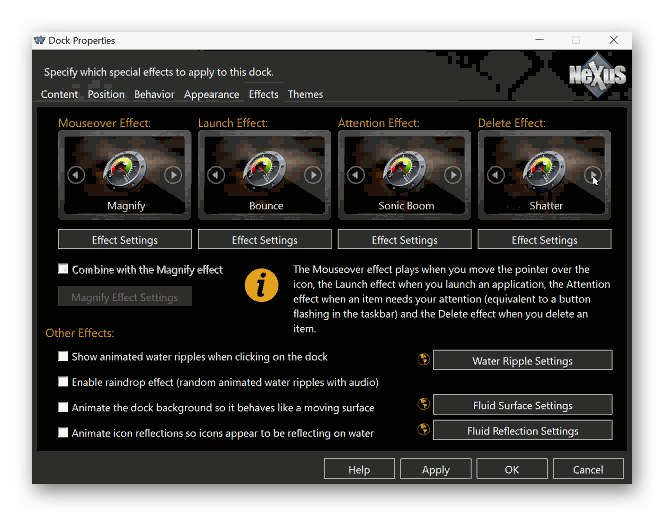
Winstep Nexus Dock را از وب سایت رسمی بارگیری کنید
RocketDock
پنل راه اندازی سریع که قبلاً بیشترین محبوبیت را در بین کاربران داشت. مانند Winstep Nexus Dock ، RocketDock را می توان در هر نقطه از صفحه قرار داد ، جایی که علاوه بر برنامه ها و برنامه های سیستم (این رایانه ، سطل زباله و غیره) ، می توانید پوشه ها و پرونده ها را نیز روی آن قرار دهید. به طور پیش فرض ، داک در بالای همه پنجره ها نمایش داده می شود ، اما در صورت غیرفعال بودن آن پنهان است (در تنظیمات تنظیم شده است) ، در این صورت ، برای فراخوانی مجدد آن ، فقط باید مکان نما را به مکان خود منتقل کنید.
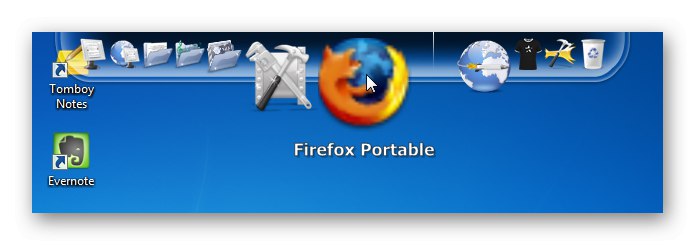
رابط کاربری این لانچر به سفارشی سازی دقیق کمک می کند - شکل ، رنگ ، شفافیت ، سبک برچسب ، اندازه و جلوه های نمایش داده شده هنگام تعامل با اشیا can قابل تغییر است. علاوه بر این ، امکان نصب پوسته ها و افزونه های شخص ثالث وجود دارد که نه تنها باعث تغییر پانل می شود ، بلکه قابلیت آن را نیز گسترش می دهد. این راه حل کاملاً با تمام وظایفی که به آن محول شده است کنار می آید و تعدادی از ویژگی های اضافی را فراهم می کند ، اما یک اشکال دارد که ممکن است برای بسیاری از کاربران حیاتی به نظر برسد - توسعه دهنده بیش از 10 سال پیش پشتیبانی از آن را متوقف کرده است.
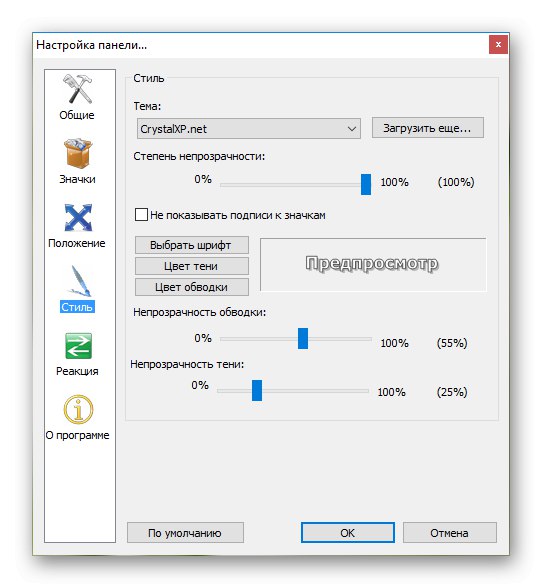
RocketDock را از وب سایت رسمی بارگیری کنید
ObjectDock
به گفته توسعه دهندگان ، این محبوب ترین داک متحرک برای ویندوز است. تفاوت آن در ویندوز Nexus Dock و RocketDock در پشتیبانی از زبانه ها است - شما می توانید چندین مورد را در یک پانل ایجاد کنید و سپس میانبرهای برنامه ، پرونده ها و پوشه ها را بنا به صلاحدید خود روی آنها توزیع کنید ، به عنوان مثال ، بر اساس موضوع یا نوع. در ابتدا ، ObjectDock تقریباً مشابه با نمونه های مشابه خود است ، اما شکل ظاهری نیز تغییر می کند - می توانید رنگ ، اندازه ، شفافیت و سبک را تنظیم کنید. صحبت کردن در مورد مورد دوم ، شایان ذکر است این واقعیت است که اسکله می تواند یک سکوی جامد باشد یا از "جزایر" مستقل تشکیل شود - زیر لایه های کوچک در زیر هر عنصر جداگانه.
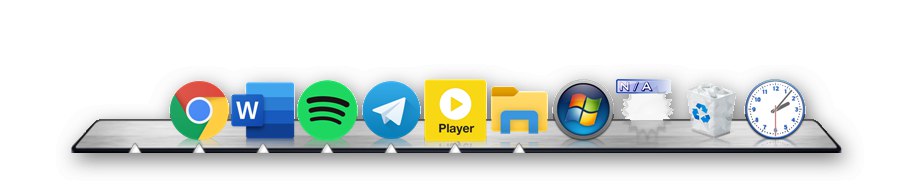
برنامه مورد نظر با وجود اینکه رابط کاربری آن به زبان انگلیسی ساخته شده است ، یادگیری و پیکربندی آن آسان است. مانند تمام راه حل های مشابه ، افزودن و حذف میانبرها در بارانداز با کشیدن و رها کردن آنها انجام می شود.شامل یک برنامه کاربردی است که توانایی بازگشت منوی کلاسیک "Start" را در ویندوز 8 و بالاتر فراهم می کند ، که مطمئنا کاربران نوستالژیک را به خود علاقه مند خواهد کرد. این صفحه راه اندازی سریع پرداخت می شود ، اما بیش از آنچه در دسترس است (5 دلار) ، یک نسخه آزمایشی 30 روزه نیز وجود دارد (برای فعال سازی باید ایمیل خود را مشخص و تأیید کنید).
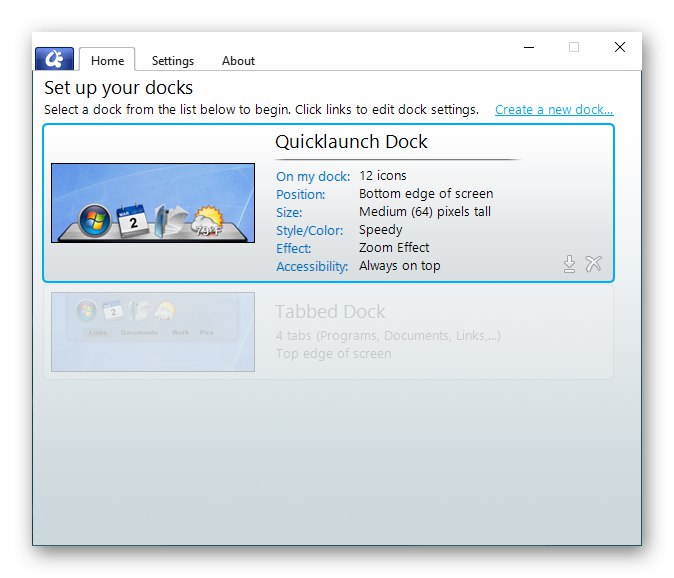
ObjectDock را از وب سایت رسمی بارگیری کنید
لانچ
یک حوض مینیمالیستی با یک رابط کاربری کاملاً ساده و حتی تا حدودی بدون توصیف ، که در صورت تمایل ، با نصب پوسته های شخص ثالث ، می توان آن را کاملاً تغییر داد. فقط مورد آخر به شما امکان می دهد از این ابزار نه تنها به عنوان "راه انداز" برای راه اندازی برنامه ها ، بلکه به عنوان نوعی آنالوگ کتاب یادداشت استفاده کنید ، مانند مواردی که در ویندوز ویستا و 7 به عنوان ابزارهای دسک تاپ ارائه شده اند. برخلاف راه حل های گفته شده در بالا ، Launchy را می توان در هر نقطه از صفحه قرار داد ، نه فقط یکی از چهار مرز آن. درست است ، مزایای این امر بسیار تردیدآمیز به نظر می رسد ، به خصوص اینکه با هر بار راه اندازی جدید و حتی درست هنگام روشن کردن پایه ، آن در مرکز مانیتور ظاهر می شود. این احتمالاً مهمترین ایراد آن است.
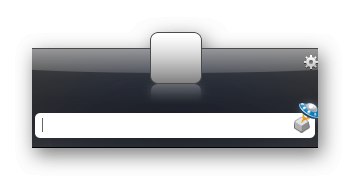
این پانل راه اندازی سریع دارای بخش گسترده ای از تنظیمات است ، به طوری که هر کاربر می تواند نه تنها ظاهر خود ، بلکه رفتار آن را نیز مطابقت دهد. اگر گزینه های موجود و همچنین عملکرد برنامه به طور کلی کافی نیست ، می توانید با نصب پلاگین ها آن را گسترش دهید. در میان موارد اخیر ، یک ابزار مناسب برای راه اندازی برنامه های وب وجود دارد - آنالوگ سایت ها ، میانبرهای آن را می توان در حوض قرار داد. متأسفانه ، رابط کاربری Russified نیست ، اما می توانید این پرتابگر را کاملاً رایگان بارگیری کنید (توسعه دهندگان از کمک های داوطلبانه درآمد کسب می کنند).
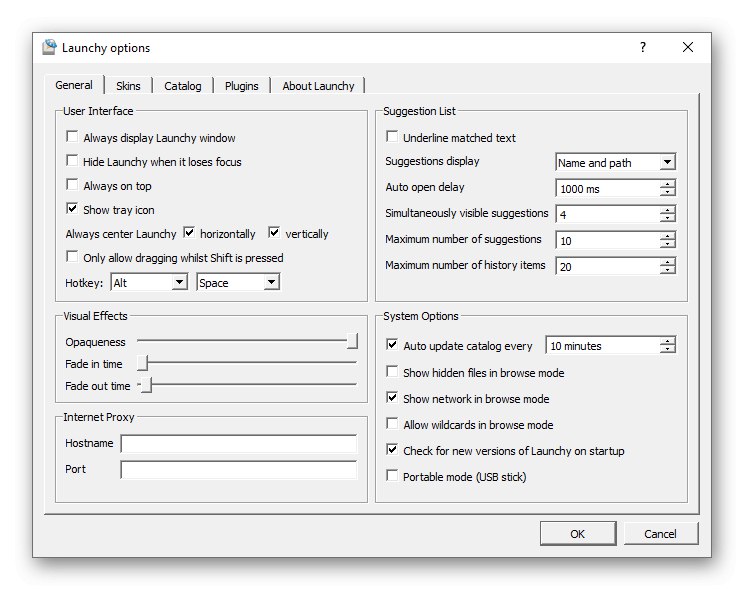
Launchy را از وب سایت رسمی بارگیری کنید
XLaunchpad
این برنامه ، که برخلاف همه مواردی که در بالا بحث شد ، یک اسکله نیست ، بلکه یک ابزار راه اندازی سریع است. این تقریباً یک آنالوگ کامل از Launchpad در macOS است ، چه از نظر بصری و چه از نظر عملکرد. XLaunchpad در هسته خود یک راه انداز است که می توانید میانبرها و پوشه های برنامه را با آنها قرار دهید ، همچنین دایرکتوری ها را روی دیسک ها و دیسک ها قرار دهید ، همان کاری که در سیستم Explorer انجام می شود. برای هر یک از نمادها ، می توانید مکان و ظاهر را سفارشی کنید ، نام و آرگومان ها را مشخص کنید. پارامترها رفتار این "پرتاب" را تعریف می کنند (به عنوان مثال ، راه اندازی در هنگام راه اندازی سیستم عامل ، حالت نمایش ، تاری پس زمینه ، حرکات ماوس و غیره). می توانید تصویر پس زمینه ، اندازه برچسب ، شبکه و فاصله آنها را تغییر دهید. می توانید کلیدهای میانبر را برای فراخوانی توابع اساسی اختصاص دهید.
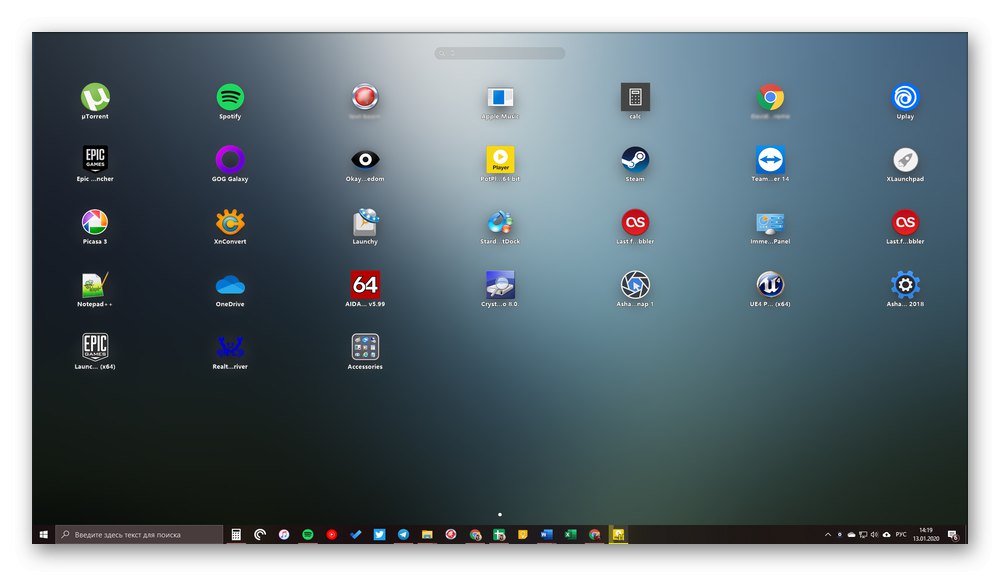
در صورت تمایل ، همه مواردی که در منطقه راه انداز قرار می گیرند نه تنها توسط پوشه ها ، بلکه توسط صفحات منفرد نیز می توانند گروه بندی شوند ، این امر باعث می شود تا فضای کاری راحت تر و سازنده تر باشد. برای فراخوانی سریع یک برنامه خاص می توانید از جستجو استفاده کنید ، با این وجود عملکرد استاندارد ویندوز 10 با این کار سریعتر کنار می آید. میانبرها با توجه به الگوریتمی مشابه با iOS مدیریت و ویرایش می شوند. با خیال راحت می توانیم بگوییم که این یکی از بهترین راه ها ، اگر نگوییم بهترین ، برای راه اندازی سریع برنامه هایی است که در این مقاله در نظر گرفته ایم. معایب آن همانند رقبای اصلی آن است - عدم روسی سازی و مدل توزیع پولی ، اگرچه امکان استفاده رایگان نیز وجود دارد.
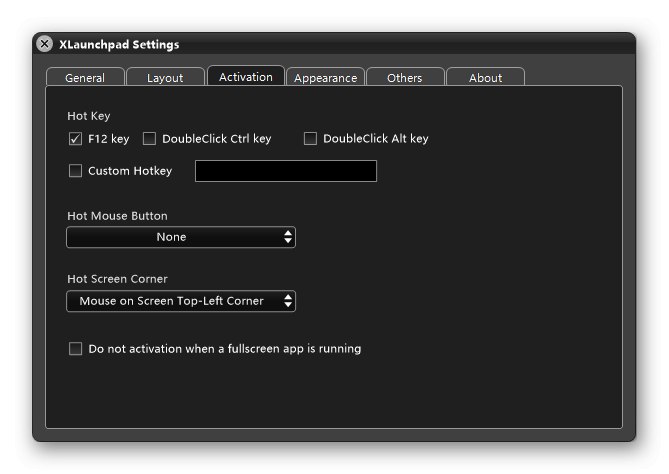
XLaunchpad را از وب سایت رسمی بارگیری کنید
شروع کننده خودکار
در پایان ، ما یک نرم افزار را برای راه اندازی سریع برنامه ها در حالت دسته ای و نه یک به یک در نظر خواهیم گرفت. AutoStarter به شما امکان می دهد یک فایل BAT ایجاد کنید که راه اندازی همزمان همه برنامه ها و سایت های لازم را آغاز کند. علاوه بر تماس مستقیم با اجزای نرم افزار و / یا پیوندها ، امکان تعیین پارامترهایی برای راه اندازی آنها وجود دارد (به عنوان مثال ، با حقوق مدیر ، در حالت تمام صفحه و غیره)و برای اینکه همه پنجره ها همزمان روی صفحه ظاهر نشوند ، با وارد کردن بار بیشتر بر روی سیستم ، می توانید یک بازه زمانی دلخواه (مکث) تنظیم کنید.
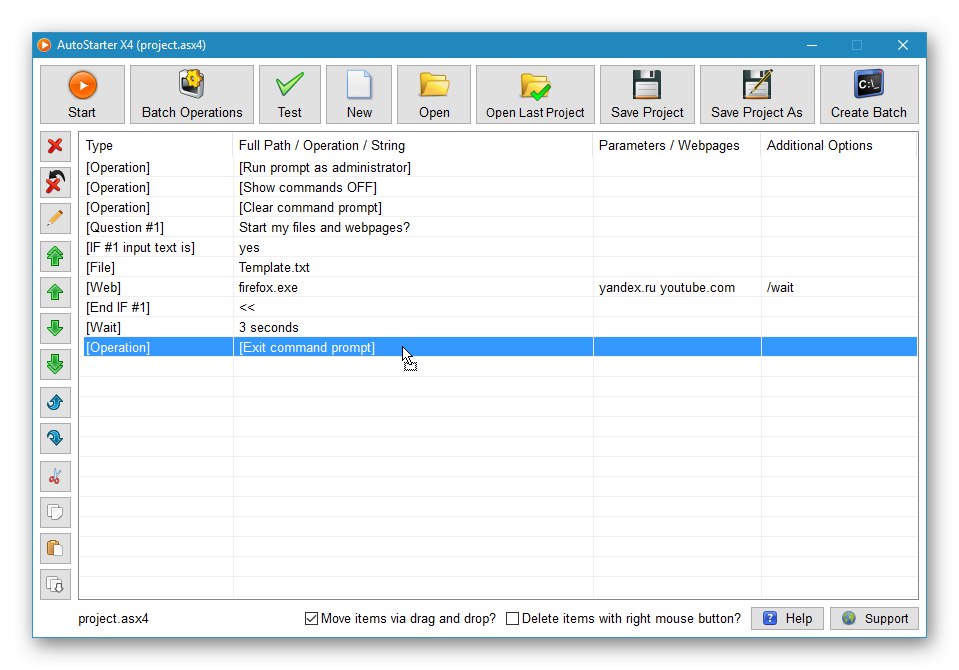
استفاده از این ابزار شروع سریع بسیار ساده است ، اما هنوز هم توصیه می شود که خود را با کمک آنلاین آشنا کنید. عملکرد یک پروژه راه اندازی دسته ای که با AutoStarter توسعه یافته است ، می تواند قبل از ذخیره در شبیه ساز داخلی بررسی شود (و اغلب حتی لازم است). این برنامه به شما امکان می دهد هم دستورات خود را ایجاد کنید و هم از ترکیبات آماده ارائه شده توسط توسعه دهنده استفاده کنید. متأسفانه ، رابط کاربری به روسی ترجمه نشده است ، اما برای دسترسی به همه توابع نیازی به پرداخت هزینه نیست.
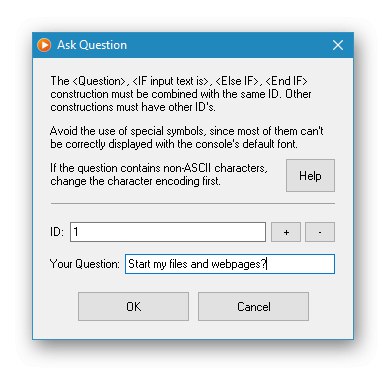
AutoStarter را از وب سایت رسمی بارگیری کنید
ما چندین برنامه را برای راه اندازی سریع برنامه ها بررسی کردیم که اکثر آنها برای بسیاری از اسکله ها آشنا هستند و تفاوت کمی با یکدیگر دارند. اگر این چیزی نیست که شما به دنبال آن هستید ، عملکرد مورد نظر شما به احتمال زیاد در لانچر XLaunchpad یا راه انداز دسته ای AutoStarter یافت می شود.
همچنین بخوانید: نصب و راه اندازی سریع بازی ها در رایانه